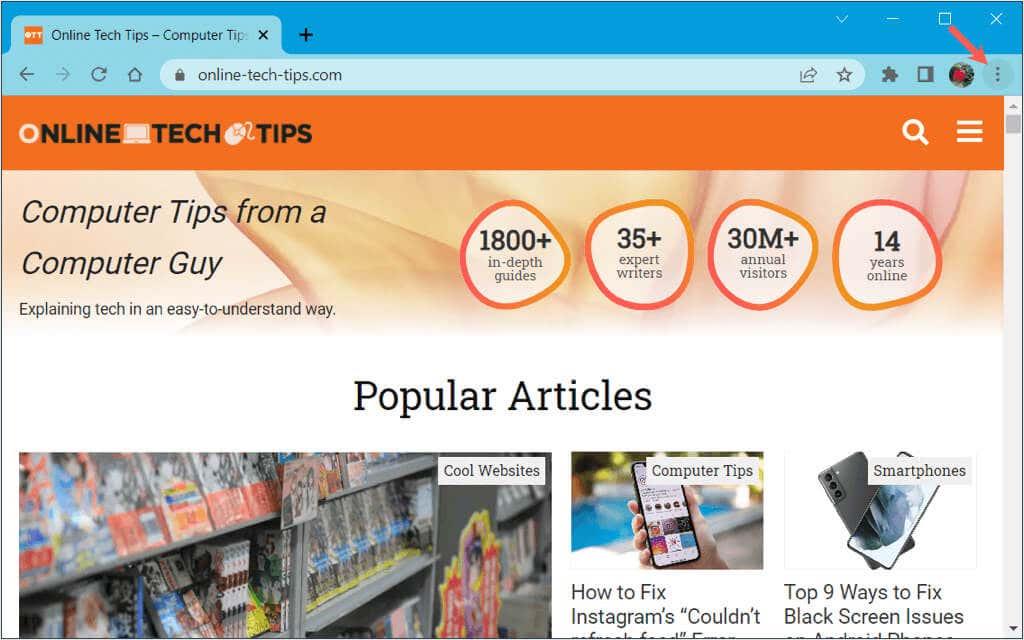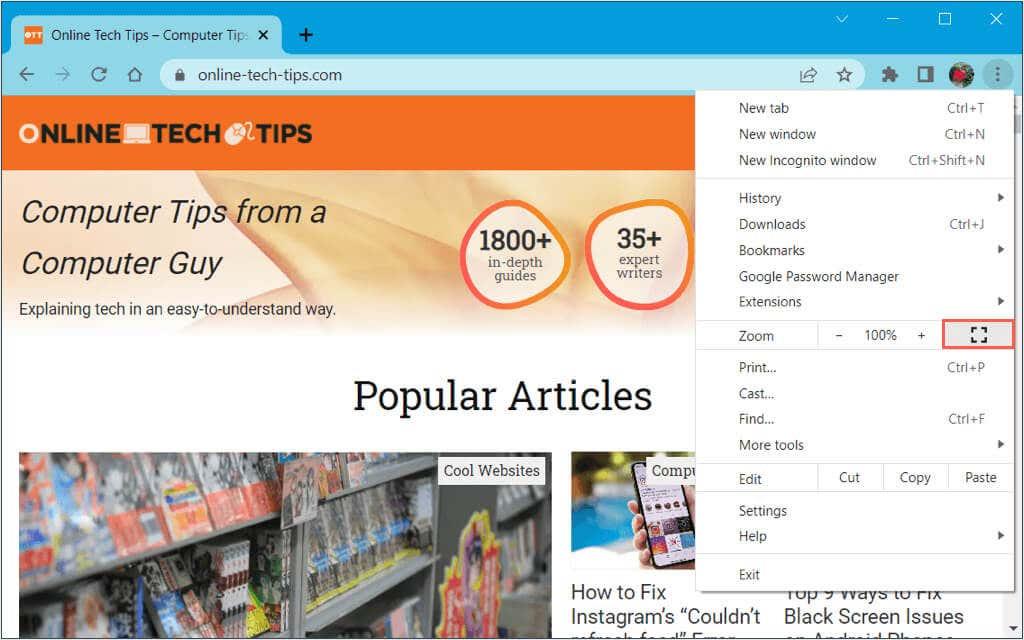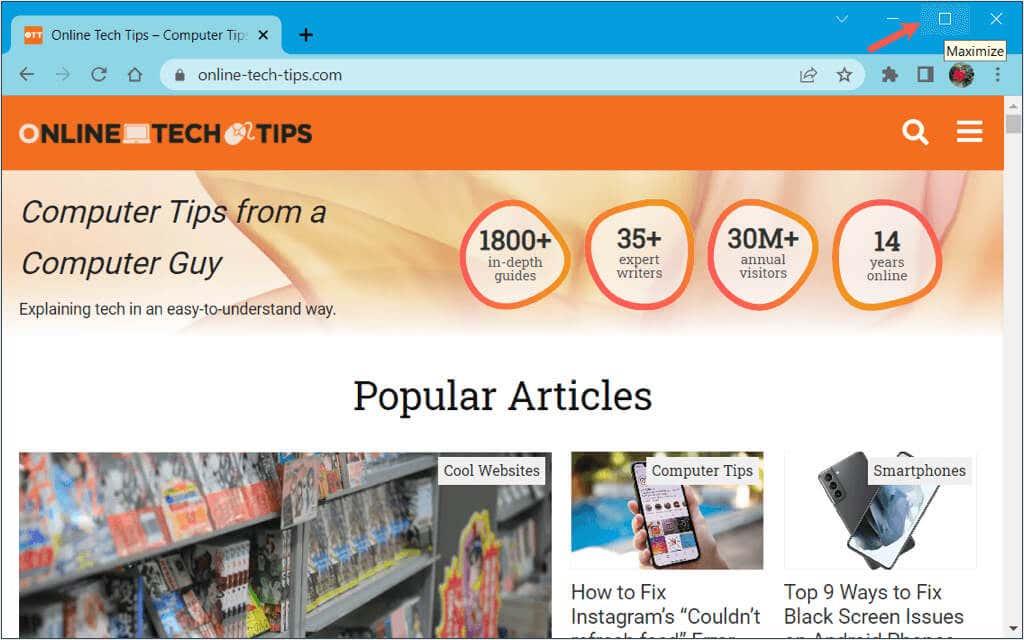Režim celé obrazovky vám poskytuje aplikace, které používáte, bez rozptylování. Když chcete pracovat online, číst webovou stránku nebo sledovat online video, můžete v prohlížeči Google Chrome na Windows a macOS snadno přejít do režimu celé obrazovky.
Jak vstoupit na celou obrazovku v Chrome
Ve webovém prohlížeči Google Chrome můžete přejít na celou obrazovku několika různými způsoby.
Obsah
Použijte nabídku Chrome
Chrome vám poskytuje vestavěnou funkci pro vstup do režimu celé obrazovky, kterou můžete použít v systému Windows i Mac.
Vyberte ikonu Přizpůsobit a ovládat Google Chrome (tři tečky) v pravém horním rohu okna prohlížeče.
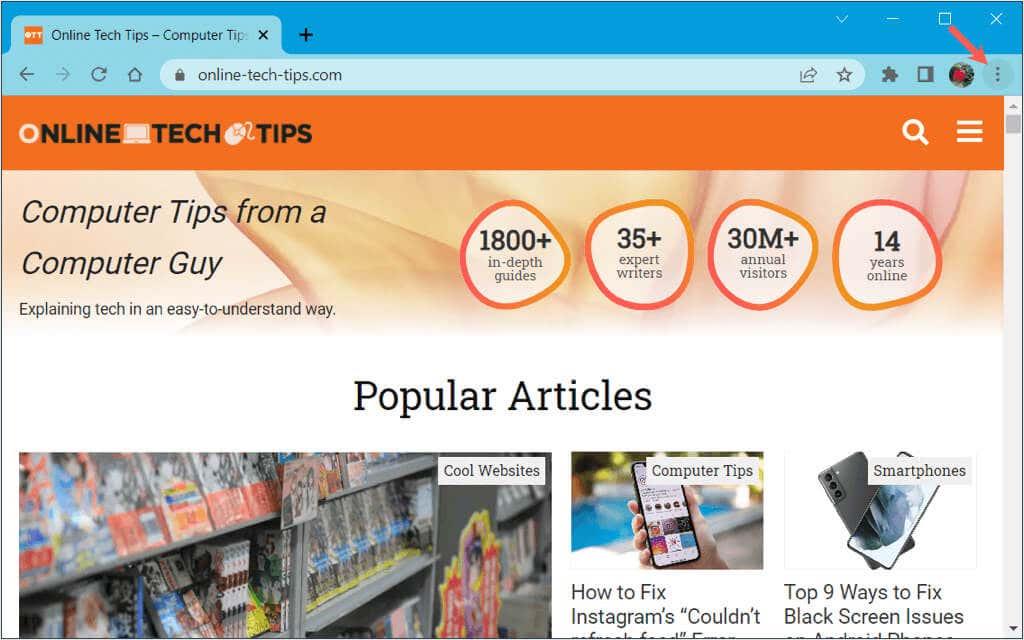
Vedle Zoom vyberte tlačítko Režim celé obrazovky (prázdný čtverec).
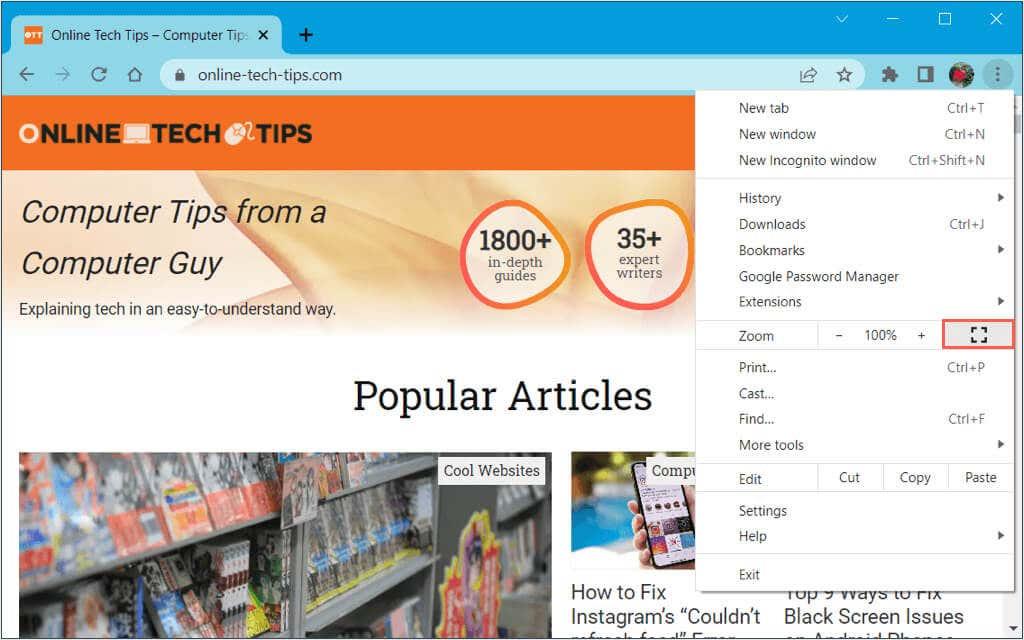
Poté byste měli vidět, že Chrome vyplní celou vaši obrazovku.
Použijte tlačítko Celá obrazovka nebo Maximalizovat
Windows i Mac poskytují v oknech aplikací tlačítko na celou obrazovku nebo maximalizaci. Poté můžete vstoupit do režimu celé obrazovky jediným kliknutím.
V systému Windows je tlačítko Maximalizovat (čtverec) v pravém horním rohu. Můžete také kliknout pravým tlačítkem na horní lištu a zvolit Maximalizovat . Všimněte si, že tato možnost udržuje hlavní panel zobrazený.
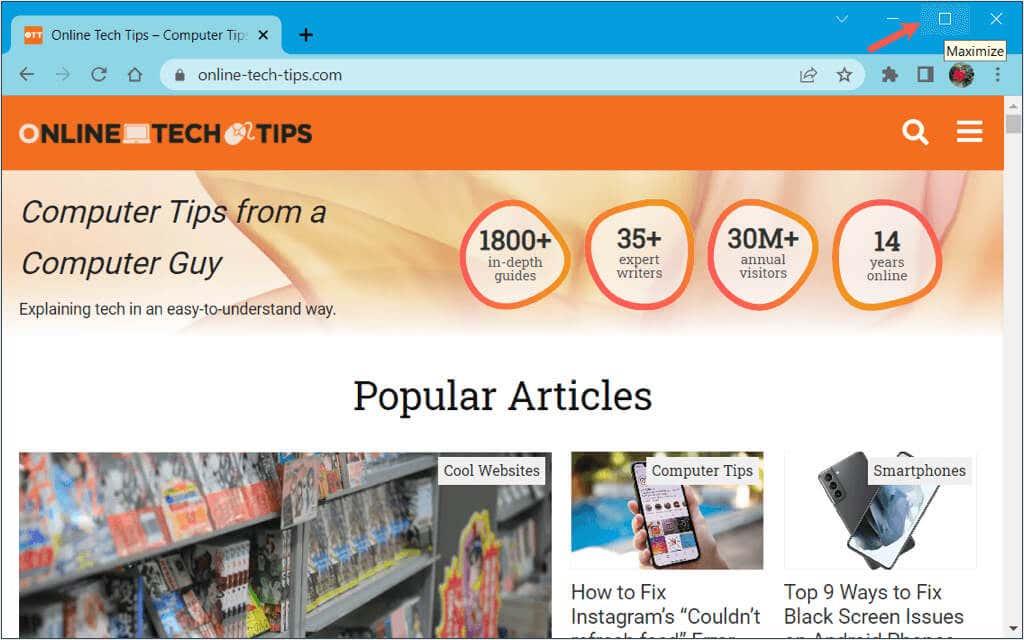
Na Macu je tlačítko Enter Full Screen (zelené s diagonálními šipkami) vlevo nahoře. Můžete také podržet tlačítko a v rozevírací nabídce zvolit možnost Enter Full Screen .
Použijte klávesovou zkratku
Pokud k provádění akcí rádi používáte klávesové zkratky , můžete pomocí jedné přejít do režimu celé obrazovky i v prohlížeči Chrome.
- V systému Windows použijte klávesu F11 .
- Na Macu použijte kombinaci kláves Control + Command + F nebo Fn + F .
Použijte panel nabídek Mac
Na Macu máte další způsob, jak v Chromu přejít do režimu celé obrazovky . Přejděte na lištu nabídek a vyberte Zobrazit > Vstup na celou obrazovku .
Jak ukončit celou obrazovku v prohlížeči Chrome
Stejně jako vstup do režimu celé obrazovky v prohlížeči Chrome jej můžete ukončit různými způsoby v systémech Windows a Mac.
Použijte nabídku Chrome
Vyberte tři tečky v pravém horním rohu okna Chrome a vyberte ikonu Ukončit režim celé obrazovky vedle Zoom .
Poznámka : Pokud nevidíte panel nástrojů Chrome v režimu celé obrazovky ve Windows , přesuňte kurzor nahoru a vyberte X , když se objeví v horní části obrazovky.
Použijte tlačítko Ukončit režim celé obrazovky
Ve Windows použijte tlačítko Obnovit dolů (čtverec) vpravo nahoře nebo klikněte pravým tlačítkem na horní lištu a vyberte Minimalizovat .
Na Macu použijte tlačítko Ukončit celou obrazovku (zelené) vlevo nahoře nebo tlačítko podržte a zvolte Ukončit celou obrazovku .
Použijte klávesovou zkratku nebo panel nabídek
K ukončení celé obrazovky v prohlížeči Google Chrome můžete použít stejnou klávesovou zkratku, jakou do ní vstupujete.
- V systému Windows použijte klávesu F11 .
- Na Macu použijte kombinaci kláves Control + Command + F nebo Fn + F .
Navíc můžete vybrat Zobrazit > Ukončit celou obrazovku na liště nabídek Mac.
Vstup a výstup do režimu celé obrazovky v prohlížeči Chrome je dostatečně jednoduchý a pomocí různých způsobů, jak to udělat, můžete použít kteroukoli metodu, která je pro vás nejrychlejší nebo nejjednodušší.
Další informace naleznete v našem seznamu způsobů přizpůsobení prohlížeče Google Chrome .